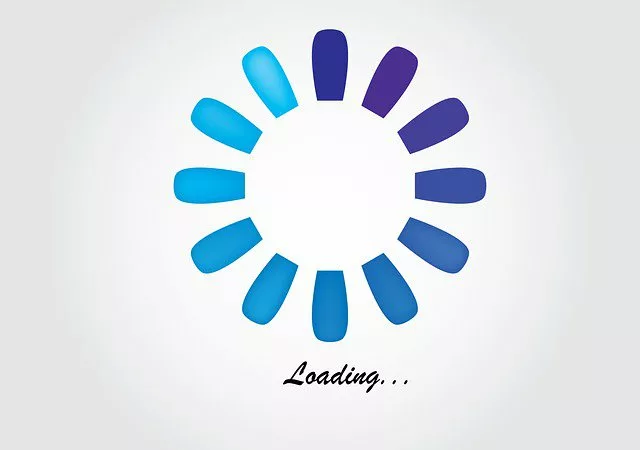FORBEDRE HASTIGHEDEN I WINDOWS 10 I 5 TRIN (2020)
Næsten intet er mere irriterende end en langsom Windows 10-computer. Det tager pludselig 5 minutter at starte operativsystemet op, det tager lang tid at starte et spil, og det tager endog meget lang tid at åbne et simpelt dokument. Ønsker du at gøre din Windows 10-pc hurtigere? Så følg tipsene i denne artikel. I løbet af få minutter til en time er din Windows 10-computer blevet meget hurtigere. I de fleste tilfælde er ændringerne helt gratis!
1. Deaktiver startprogrammer
Det første tip til at gøre Windows 10 hurtigere er vigtigt: Deaktiver programmer, der starter automatisk, når du starter computeren. Dette skyldes, at der som standard starter utallige unødvendige programmer, som bruger meget hukommelse eller processorkapacitet. Det efterlader mindre plads til programmer, som du virkelig ønsker at bruge. At deaktivere unødvendige programmer er derfor en god start på at gøre Windows 10 hurtigere. Vær ikke bange, dette kan nemt opnås inden for få klik.
- Tryk først på Ctrl-Alt-Del
- Klik på Task Manager
- Klik på fanen "Startup" (opstart)
- Der vises en liste over programmer, der starter som standard
- Vær opmærksom på rækken "Indflydelse på opstart". Er "Meget" her? Så kræver programmet logisk set meget strøm fra din computer. Ønsker du ikke længere, at dette program skal starte som standard, fordi du aldrig bruger programmet?
- Klik på programmet med den højre museknap
- Vælg afbryder
Vær opmærksom! Du må ikke bare slukke for ukendte programmer. Visse programmer kan være vigtige for, at din computer fungerer korrekt. Er du ikke sikker på, om programmet er et vigtigt (driver)program? Så skal du ikke slukke for det.

2. Indstillinger for strømstyring
Et andet tip til at gøre Windows 10 hurtigere er at justere Strømstyring. Nogle Windows 10-enheder er standard på energibesparende tilstand. Den bærbare computer eller computeren bruger mindre strøm i denne tilstand. Dette er ikke helt overraskende på bekostning af hastigheden på dit Windows 10-system. Vil du se, om du kan gøre Windows 10 hurtigere ved at slå denne indstilling fra?
- Gå til Kontrolpanel
- Vælg System og sikkerhed
- Vælg "Strømstyring".
- Vælg "Høj ydeevne
Hvis du vælger "høj ydeevne", bruger computeren lidt mere energi, men den bliver meget hurtigere. Vær opmærksom, når du bruger en bærbar computer. Hvis du vælger "høj ydeevne", holder batteriet i din bærbare computer måske ikke så længe.
3. Slå visuelle effekter fra
De visuelle effekter i Windows 10 kan gøre din bærbare computer eller computer meget langsommere. Især computere med et forældet (eller intet) grafikkort kan blive langsommere af de visuelle effekter, der er slået til som standard. Heldigvis er de nemme at slå dem fra af dig som bruger.
- Søg efter sysdm.cpl via søgefunktionen i startlinjen for at få vist systemegenskaberne.
- Vælg fanen "Avanceret".
- Klik på Indstillinger under "Ydeevne" ...
- Vælg "Brugerdefineret
- Fjern derefter markeringen af de indstillinger, som du ikke ønsker at bruge
Foretrækker du ikke selv at teste, hvilke visuelle effekter der giver mest ydeevne? Så er det også muligt at afkrydse "Bedste ydeevne". Hvis du vælger denne indstilling, bliver Windows 10 naturligvis mindre grafisk attraktivt. Men ydelsen i Windows 10 vil stige betydeligt.
4. Fjern unødvendig software
Både nye og gamle computere med Windows 10 lider af dette problem: unødvendig software, der er på computeren. I første omgang installerer Microsoft software såsom testversioner af virusscannere og apps til systemydelse. Det kan virke meget nyttigt, men i de fleste tilfælde reducerer denne software kun Windows 10's ydeevne. Men også alle former for spil eller programmer, som du bevidst har installeret, kommer med såkaldt "bloatware": software, som ikke tilføjer noget til din brugeroplevelse.
Det er en skam at have sådan software på din computer, da Windows 10 kun gør den langsommere. Det næste tip til at gøre Windows 10 hurtigere er at fjerne unødvendige programmer fra din computer.
- Søg i startlinjen efter "Installer og fjern programmer"
- Se listen over kritiske ansøgninger
- Klik på programmer eller spil, som du aldrig vil bruge igen
- Vælg "Slet".
- Bekræft, at du vil slette appen
Ved at fjerne disse programmer frigør du mere plads på harddisken, og systemressourcerne bruges til programmer, som du rent faktisk bruger.

5. Installer en SSD med Windows 10
Ikke alle vores tips til at forbedre hastigheden i Windows 10 er softwarerelaterede. Det sidste tip vedrører hardwaren på din bærbare computer eller computer. Installation af en SSD (Solid State Disk) er en af de mest effektive justeringer, du kan foretage. En SSD indlæser data meget hurtigere end en HDD. Det betyder bl.a., at din Windows 10-pc starter hurtigere op, og at (tunge) programmer indlæses meget hurtigere. Installation af en SSD og overførsel af Windows 10 lyder måske meget svært, men det kan opnås inden for en time. Når alt er blevet overført korrekt, vil du snart forstå, hvorfor vi anbefaler alle, der ønsker at gøre Windows 10 hurtigere, at købe en SSD!
Superhurtigt Windows 10-system
Følg ovenstående 5 tips, og Windows 10 bliver meget hurtigere! Har du ikke en original Windows 10 på din computer eller bærbare computer endnu? Så kan det også have stor indflydelse på styresystemets hastighed. Vælg derfor altid en 100% original Windows 10-version. Du kan bestille disse Windows 10-licenser 24/7 til en overkommelig pris via vores hjemmeside. Din produktkode vil blive leveret pr. e-mail inden for 5 minutter!